Ako previesť RAR súbor na ZIP vo Windows

Máte nejaké RAR súbory, ktoré chcete previesť na ZIP súbory? Naučte sa, ako previesť RAR súbor na formát ZIP.
Nie, to nie je preklep, je to Dbit ! Dbit je aplikácia na správu hesiel, ktorá vám umožňuje zdieľať heslá medzi členmi tímu. Tieto heslá sú dočasné a zašifrované na zaistenie maximálnej bezpečnosti a nikdy sa neukladajú na pevné disky. Namiesto toho sú heslá vygenerované na DBit uložené na ich cloudových serveroch a po vypršaní platnosti hesla (čo je v priebehu niekoľkých minút) sú vymazané.
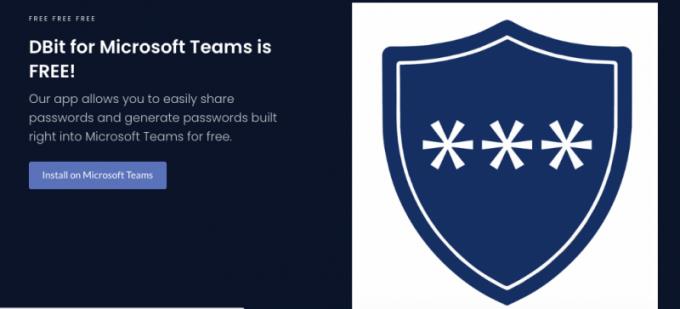
Prečo zdieľať heslo? Zdá sa smiešne, že nám vždy hovoria, aby sme svoje heslá nikdy s nikým nezdieľali, no tu je aplikácia vytvorená na zdieľanie hesiel. Členovia tímu zdieľajú heslá na prístup k tímovým zdrojom. Napríklad, ak potrebujete prístup k administratívnemu e-mailovému účtu alebo zobrazeniu dashboardu, správca vám môže poslať dočasné heslo na jednorazový prístup cez Dbit.
Namiesto toho, aby ste nechali prihlasovacie informácie na stole, aby ich mohol vidieť celý svet, Dbit je digitálne a súkromné riešenie. Funguje to dobre pre váš tím, či už je zložený z piatich alebo pätnástich, a nie je veľa na jeho prevádzke!
Našťastie sa tento nástroj dá integrovať s Microsoft Teams a nie je tu žiadna významná krivka učenia.
Na používanie a integráciu Dbit budete potrebovať školské alebo pracovné konto Microsoft 360/Teams.
Na hlavnom paneli Microsoft Teams prejdite do časti Aplikácie.
Vyhľadajte a vyberte Dbit.
Pod aplikáciou kliknite na Pridať.
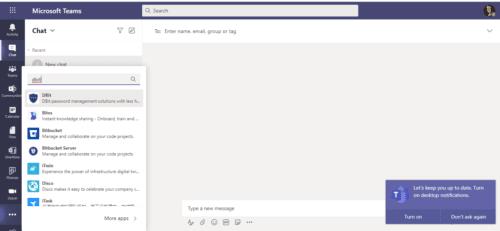
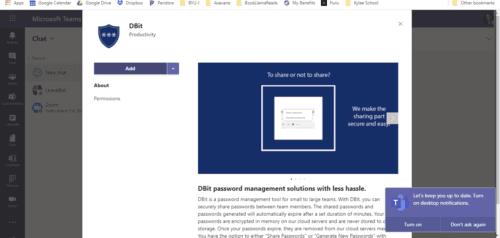
To je všetko, čo musíte urobiť!
Teraz, keď ste pridali Dbit do svojho účtu Teams, poďme sa naučiť, ako ho využiť.
Na ovládacom paneli Microsoft Teams prejdite do časti Teams na paneli s nástrojmi vľavo.
Vyberte Dbit.
V chate sú dve možnosti: Zdieľať heslo a Generovať heslo.
Ak chcete niekomu poslať heslo, bez ohľadu na to, či je alebo nie je nové, označte osobu pomocou symbolu @.
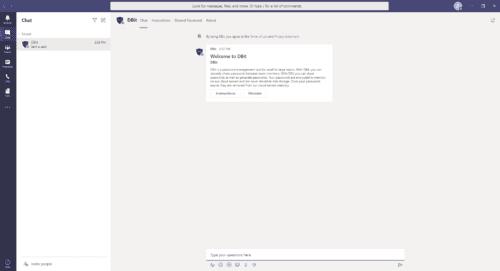
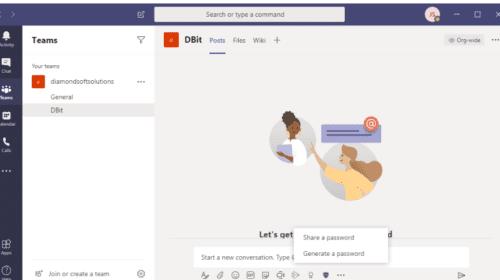
Vyberte možnosť Zdieľať heslo.
Vyplníte formulár. Zadajte samotné heslo, na čo slúži a čas, v ktorom vyprší.
Kliknite na tlačidlo Odoslať.
Formulár bude vložený do správy a odoslaný príjemcovi podľa vášho výberu. Jediné, čo musia urobiť, je získať heslo, aby si ho mohli zobraziť.
Môžete vynútiť skončenie platnosti hesla pred nastaveným časom výberom Vynútiť platnosť.
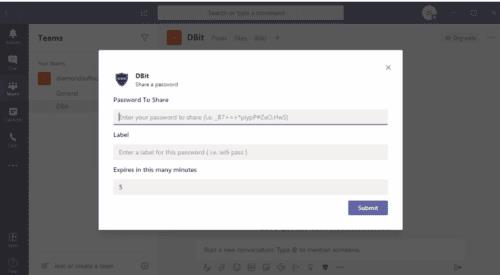
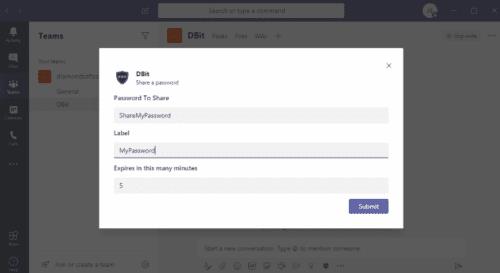
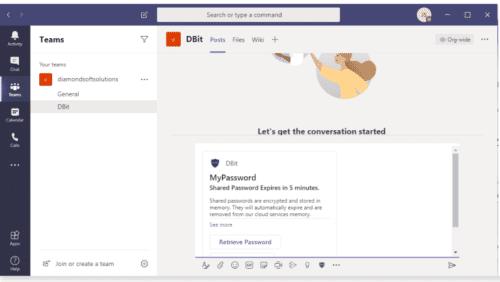
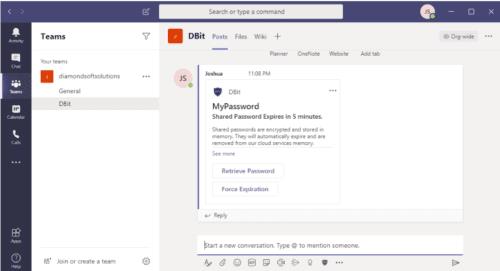
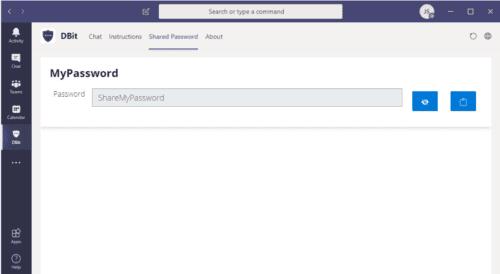
Generovanie hesla prebieha väčšinou podľa rovnakých krokov ako pri zdieľaní hesla. Jediný rozdiel je v tom, že vytvárate nové heslo na rozdiel od zdieľania existujúceho.
Vyberte možnosť Generovať heslo.
Formulár vás vyzve na vyplnenie počtu znakov, ktoré budú jedinečne vygenerované heslo. Ak chcete do hesla pridať špeciálne znaky (%, &, * atď.), uistite sa, že je začiarknuté políčko.
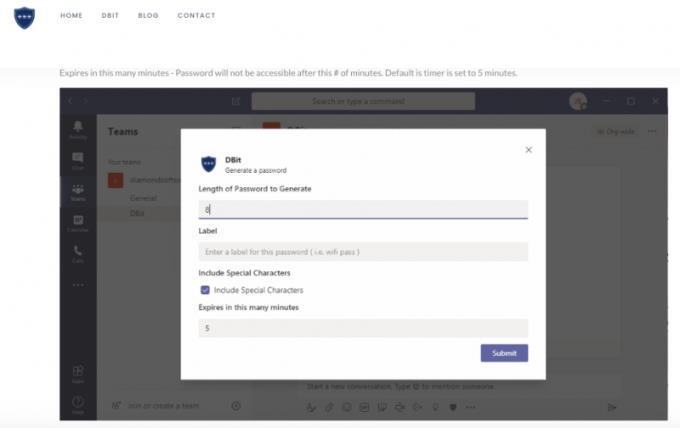
Pridajte k heslu štítok, ktorý označuje, na čo sa používa.
Vyberte čas vypršania platnosti.
Kliknite na tlačidlo Odoslať.
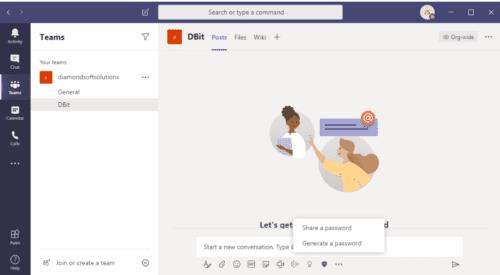
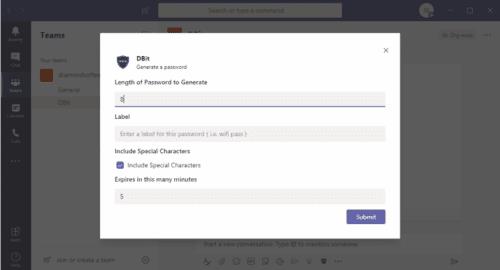
Môžete si zobraziť heslá, ktoré ste zdieľali s členmi tímu. Pamätajte však, že platnosť týchto hesiel s najväčšou pravdepodobnosťou vypršala.
Ak chcete zobraziť heslá, ktoré ste zdieľali s členmi tímu, prejdite na možnosť Dbit na ľavej strane panela s nástrojmi Microsoft Teams. Toto sa líši od prvého zobrazenia Dbit, ktoré sa nachádza v aplikácii Teams. V tomto zobrazení uvidíte v hornej časti štyri rôzne možnosti: Chat, Pokyny, Zdieľané heslo a Informácie.
Prejdite na kartu Zdieľané heslo.
Kliknutím na ikonu oka zobrazíte heslo.
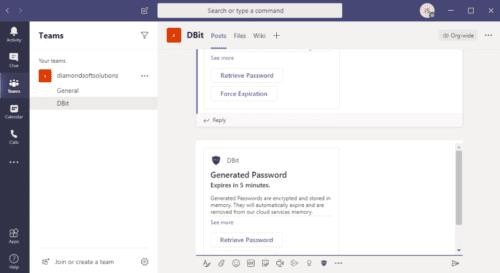
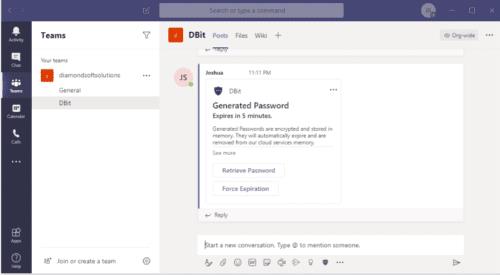
Priznajme si to, hackovanie sa deje neustále a nie vždy to spôsobuje chyba používateľa. Niektorí ľudia jednoducho vedia, ako sa dostať na servery. Preto Dbit dbá na to, aby jeho šifrovacie opatrenia boli najlepšie. Keď sú heslá uložené v ich cloude, sú zašifrované pomocou zabezpečenia AES-256 a keď sú odoslané členom vášho tímu, cez HTTPS.
Zabezpečenie AES je základnou metódou šifrovania pre vládnu kybernetickú bezpečnosť a bolo vytvorené pre vládu USA. Prísne tajné informácie musia byť šifrované pomocou AES-192 alebo AES-256. Je to celkom dobrá cesta, pokiaľ ide o šifrovanie údajov. Je zadarmo, flexibilný a dobre odoláva útokom.
HTTPS môžete ľahko rozpoznať, pretože sa používa na celom internete. Je to primárna metóda komunikačného protokolu používaná na bezpečné odosielanie údajov. Oh, ale nezačíname naše adresy URL takto? Druh. HTTP je spôsob, akým webový prehliadač komunikuje s webovými stránkami. HTTPS je zabezpečená verzia tohto. HTTPS používa protokol SSL na zachovanie súkromia prenosu údajov. To znamená, že vašu firmu svet neuvidí.
Ak potrebujete bezpečný a jednoduchý spôsob zdieľania hesiel, najmä ak cestujete z domu, zvážte toto jednoduché riešenie správy hesiel. Nie je ťažké sa ho naučiť a je veľmi bezpečný.
Máte nejaké RAR súbory, ktoré chcete previesť na ZIP súbory? Naučte sa, ako previesť RAR súbor na formát ZIP.
Držte vyrovnávaciu pamäť vyčistenú vo vašom webovom prehliadači Google Chrome pomocou týchto krokov.
Ukážeme vám, ako zmeniť farbu zvýraznenia textu a textových polí v Adobe Reader s týmto podrobným návodom.
Nájdite tu podrobné pokyny, ako zmeniť User Agent String vo webovom prehliadači Apple Safari pre MacOS.
Microsoft Teams v súčasnosti nepodporuje nativné prenášanie vašich stretnutí a hovorov na TV. Môžete však použiť aplikáciu na zrkadlenie obrazovky.
Zaujíma vás, ako integrovať ChatGPT do Microsoft Word? Tento sprievodca vám presne ukáže, ako to urobiť pomocou doplnku ChatGPT pre Word v 3 jednoduchých krokoch.
Zistite, ako vyriešiť bežný problém, pri ktorom bliká obrazovka v prehliadači Google Chrome.
Hľadáte osviežujúcu alternatívu k tradičnej klávesnici na obrazovke, Galaxy S23 Ultra od Samsungu poskytuje vynikajúce riešenie. S
Krížové odkazy môžu váš dokument výrazne sprístupniť, usporiadať a uľahčiť jeho používanie. Tento sprievodca vás naučí, ako vytvoriť krížové odkazy v programe Word.
Potrebujete naplánovať opakujúce sa stretnutia v MS Teams so svojimi spolupracovníkmi? Naučte sa, ako nastaviť opakujúce sa stretnutie v Teams.







